iPad Príručka užívateľa
- Vitajte
-
- Podporované modely
- iPad mini 4
- iPad mini (5. generácia)
- iPad mini (6. generácia)
- iPad (5. generácia)
- iPad (6. generácia)
- iPad (7. generácia)
- iPad (8. generácia)
- iPad (9. generácia)
- iPad Air 2
- iPad Air (3. generácia)
- iPad Air (4. generácia)
- iPad Air (5. generácia)
- iPad Pro, 9,7-palcový
- iPad Pro, 10,5-palcový
- iPad Pro, 11-palcový (1. generácia)
- iPad Pro, 11-palcový (2. generácia)
- 11-palcový iPad Pro (3. generácia)
- iPad Pro, 12,9-palcový (1. a 2. generácia)
- iPad Pro, 12,9-palcový (3. generácia)
- iPad Pro, 12,9-palcový (4. generácia)
- iPad Pro, 12,9-palcový (5. generácia)
- Čo je nové v systéme iPadOS 15
-
-
- Nastavenie FaceTime
- Vytvorenie odkazu na FaceTime
- Uskutočňovanie a prijímanie hovorov
- Fotenie snímok Live Photo
- Používanie iných apiek počas hovoru
- Uskutočnenie skupinového FaceTime hovoru
- Zobrazenie účastníkov v mriežke
- Spoločné pozeranie a počúvanie cez SharePlay
- Zdieľanie obrazovky
- Zmena nastavení videa
- Zmena nastavení zvuku
- Pridávanie efektov kamery
- Opustenie hovoru alebo prepnutie do apky Správy
- Blokovanie nežiaducich volajúcich
-
- Úvod do Domácnosti
- Nastavenie príslušenstva
- Ovládanie príslušenstva
- Pridanie ďalších domácností
- Nastavenie HomePodu
- Konfigurácia kamier
- Rozpoznávanie tvárí
- Konfigurácia routera
- Vytváranie a používanie scén
- Ovládanie domácnosti pomocou Siri
- Ovládanie domácnosti na diaľku
- Vytvorenie automatizácie
- Zdieľanie ovládania s inými ľuďmi
-
- Čítanie emailov
- Nastavenie emailových hlásení
- Vyhľadávanie emailov
- Usporiadanie emailov v schránkach
- Používanie funkcie Skryť môj email
- Zmeny nastavení emailu
- Používanie ochrany súkromia v apke Mail na iPade
- Vymazávanie a obnovovanie emailov
- Pridanie widgetu Mail na plochu
- Tlač emailov
- Klávesové skratky
-
- Prezeranie máp
-
- Vyhľadávanie miest
- Hľadanie atrakcií, reštaurácií a služieb v okolí
- Získanie informácií o miestach
- Označovanie miest
- Zdieľanie miest
- Hodnotenie miest
- Uloženie obľúbených miest
- Objavovanie nových miest pomocou sprievodcov
- Usporiadanie miest v zbierke Moji sprievodcovia
- Získanie informácií o premávke a počasí
- Vymazanie dôležitých miest
- Rýchle vyhľadanie nastavených možností apky Mapy
-
- Získanie trasy pomocou Siri, Máp a widgetu Mapy
- Výber ďalších možností trasy
- Akcie, ktoré máte k dispozícii na trase
- Zobrazenie trasy pre cestu autom
- Nahlasovanie dopravných udalostí v apke Mapy na iPade
- Zobrazenie cyklistickej trasy
- Zobrazenie pešej trasy
- Zobrazenie trasy verejnou dopravou
- Vymazanie nedávnych trás
- Plánovanie trasy v apke Mapy na Macu
-
- Nastavenie apky Správy
- Odosielanie a prijímanie správ
- Odoslanie správy skupine
- Odosielanie a prijímanie fotiek, videí a audia
- Prijímanie a zdieľanie obsahu
- Animovanie správ
- Používanie iMessage apiek
- Používanie memoji
- Odoslanie efektu Digital Touch
- Posielanie a prijímanie peňazí a posielanie žiadostí o peniaze
- Úprava hlásení
- Blokovanie, filtrovanie a nahlasovanie správ
- Vymazanie správ
-
- Získanie hudby
- Zobrazenie albumov, playlistov a ďalších položiek
- Prehrávanie hudby
- Usporiadanie hudby do poradia
- Počúvanie živého vysielania rádia
-
- Predplatenie Apple Music
- Počúvanie hudby v bezstratovom formáte
- Počúvanie hudby vo formáte Dolby Atmos
- Objavovanie novej hudby
- Pridajte si hudbu a počúvajte ju offline
- Získajte osobné odporúčania
- Počúvanie rádia
- Vyhľadávanie hudby
- Vytváranie playlistov
- Zistite, čo počúvajú vaši priatelia
- Prehrávanie hudby pomocou Siri
- Počúvanie hudby s predplatným Apple Music Voice
- Zmena spôsobu, akým znie hudba
-
- Prezeranie fotiek a pozeranie videí
- Prehrávanie videí a prezentácií
- Vymazanie a skrytie fotiek a videí
- Úprava fotiek a videí
- Zmena dĺžky videa a úprava spomalených záberov
- Úprava fotiek Live Photo
- Úprava videí zhotovených vo filmovom režime
- Úprava fotiek v režime Portrét
- Vytváranie fotoalbumov
- Úprava a usporiadanie albumov
- Filtrovanie a zoradenie fotiek v albume
- Vyhľadávanie v apke Fotky
- Zdieľanie fotiek a videí
- Zobrazenie fotiek a videí, ktoré s vami niekto zdieľa
- Interakcia s fotkami pomocou funkcií Text naživo a Vizuálne vyhľadávanie
- Prezeranie spomienok
- Prispôsobenie spomienok
- Vyhľadávanie ľudí v apke Fotky
- Menej časté zobrazovanie určitej osoby alebo miesta
- Prechádzanie fotiek podľa miesta
- Používanie iCloud Fotiek
- Zdieľanie fotiek pomocou iCloud Zdieľaných albumov
- Importovanie fotiek a videí
- Tlač fotiek
-
- Prechádzanie webu
- Prispôsobenie nastavení Safari
- Zmena rozloženia
- Vyhľadávanie webových stránok
- Používanie tabov v Safari
- Pridávanie obľúbených webových stránok do záložiek
- Uloženie stránok do zoznamu Na prečítanie
- Zobrazenie odkazov, ktoré s vami niekto zdieľal
- Automatické vypĺňanie formulárov
- Získanie rozšírení
- Ukrytie reklám a rušivých vplyvov
- Prechádzajte web súkromne
- Vymazanie medzipamäte
- Používanie funkcie Skryť môj email
- Skratky
- Akcie
- Tipy
-
- Nastavenie Rodinného zdieľania
- Pridanie alebo odstránenie členov rodinného zdieľania
- Zdieľania predplatného
- Sťahovanie nákupov členov rodiny
- Zastavenie zdieľania nákupov
- Zdieľanie polohy s rodinou a nájdenie stratených zariadení
- Nastavenie Apple Cash pre rodinu a Apple Card pre rodinu
- Nastavenie rodičovskej ochrany
-
- Príslušenstvo dodávané s iPadom
- Používanie funkcií sledovania hlasitosti zvuku v slúchadlách
- HomePod a ďalšie bezdrôtové reproduktory
-
- Externé Apple klávesnice
- Pripojenie klávesnice Magic Keyboard pre iPad (so vstavaným trackpadom)
- Pripojenie klávesnice Smart Keyboard
- Spárovanie klávesnice Magic Keyboard
- Prepínanie medzi klávesnicami
- Zadávanie znakov s diakritikou
- Diktovanie textu
- Používanie skratiek
- Výber alternatívneho rozloženia klávesnice
- Zmena možností asistencie pri písaní
- Externé úložné zariadenia
- Príslušenstvo pripájané cez Bluetooth
- Apple Watch a Fitness+
- Puzdrá a kryty
- Tlačiarne
-
- Zdieľanie internetového pripojenia
- Uskutočňovanie a prijímanie telefonických hovorov
- Používanie iPadu ako druhého displeja Macu
- Používanie klávesnice a myši alebo trackpadu medzi Macom a iPadom
- Bezdrôtové streamovanie videí, fotiek a audia do Macu
- Prenos rozpracovaných úloh medzi zariadeniami
- Vystrihovanie, kopírovanie a vkladanie obsahu medzi iPadom a inými zariadeniami
- Pripojenie iPadu k počítaču pomocou kábla
- Synchronizácia iPadu s počítačom
- Prenos súborov medzi iPadom a počítačom
-
- Základné informácie o funkciách prístupnosti
-
-
- Zapnutie a precvičovanie funkcie VoiceOver
- Zmena nastavení funkcie VoiceOver
- Gestá funkcie VoiceOver
- Ovládanie iPadu pomocou gest funkcie VoiceOver
- Ovládanie funkcie VoiceOver pomocou rotora
- Používanie dotykovej klávesnice
- Písanie prstom
- Používanie VoiceOver utility s externou Apple klávesnicou
- Používanie braillovského displeja
- Zadávanie Braillovho písma na dotykovej obrazovke
- Prispôsobenie gest a klávesových skratiek
- Používanie funkcie VoiceOver s ukazovacím zariadením
- Používanie VoiceOveru pri práci s fotkami a videami
- Používanie funkcie VoiceOver v apkách
- Zväčšovanie
- Displej a veľkosť textu
- Pohyb
- Predčítanie obsahu
- Audiopopis
-
-
- Používanie vstavaných prvkov zabezpečenia a ochrany osobných údajov
-
- Zabezpečenie účtu Apple ID
- Prihlasovanie cez Apple
- Automatické vypĺňanie silných hesiel
- Zmena slabých a odhalených hesiel
- Zobrazenie hesiel a súvisiacich informácií
- Zabezpečené zdieľanie hesiel cez AirDrop
- Sprístupnenie hesiel na všetkých vašich zariadeniach
- Automatické vypĺňanie overovacích kódov
- Spravovanie dvojfaktorovej autentifikácie pre vaše Apple ID
-
- Ovládanie prístupu k informáciám v apkách
- Ovládanie prístupu k hardvérovým funkciám
- Ovládanie povolení apiek na sledovanie
- Ovládanie zdieľaných informácií o polohe
- Zapnutie funkcie Súkromný prenos cez iCloud
- Vytvorenie a správa adries vo funkcii Skryť môj email
- Používanie privátnej sieťovej adresy
- Nastavenie spôsobu, akým vám spoločnosť Apple zobrazuje reklamu
-
- Zapnutie alebo vypnutie iPadu
- Vynútené reštartovanie iPadu
- Aktualizácia systému iPadOS
- Zálohovanie iPadu
- Vrátenie nastavení iPadu na výrobné hodnoty
- Obnovenie celého obsahu zo zálohy
- Obnovenie zakúpených a vymazaných položiek
- Predaj alebo darovanie iPadu
- Vymazanie iPadu
- Inštalácia a odstránenie konfiguračných profilov
-
- Informácie o bezpečnosti
- Informácie o zaobchádzaní
- Ďalšie informácie o softvéri a službách
- Vyhlásenie o zhode FCC
- Vyhlásenie o zhode s kanadskými štandardmi ISED
- Apple a životné prostredie
- Informácie o laserovom zariadení triedy 1
- Likvidácia a recyklácia
- Vyhlásenie o zhode s odporúčaniami ENERGY STAR
- Copyright
Prispôsobenie iPadu
iPad môžete nastaviť tak, aby odrážal váš osobný štýl a pracovné postupy. Môžete si jednoducho vybrať vlastné pozadie, pridať widgety na plochu, vytvoriť si vlastné memoji alebo si vyhradiť nerušený čas, keď sa potrebujete sústrediť.
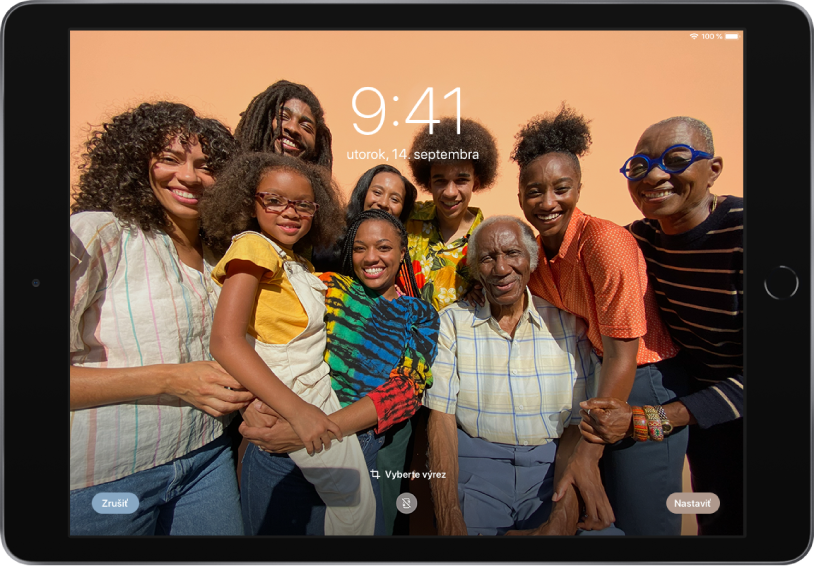
Zmena pozadia
Ako pozadie plochy a zamknutej obrazovky si môžete nastaviť obľúbenú fotku zo svojej knižnice. Prejdite do Nastavenia > Pozadie a klepnite na Pridať nové pozadie. Klepnite na album a vyberte fotku. Fotku môžete presúvať ťahaním a zväčšovať či zmenšovať rozovretím alebo zovretím prstov. Keď máte obrázok nastavený presne tak, ako chcete, klepnite na Nastaviť.
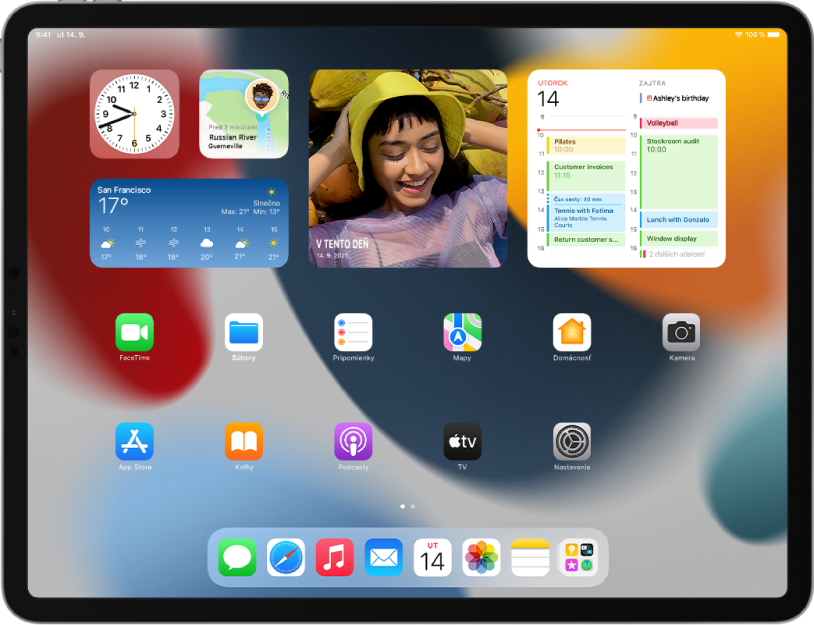
Pridajte si widgety
Na plochu si môžete pridať widgety, aby ste mali dôležité informácie vždy poruke. Podržte prst na ploche, kým sa apky nezačnú chvieť, a potom klepnite na ![]() . Neviete, čo pridať? Vyskúšajte dynamickú sadu – zbierku widgetov, ktorá na ploche vždy zobrazuje správny widget podľa rôznych faktorov, ako je napríklad vaša poloha, aktuálna aktivita alebo čas.
. Neviete, čo pridať? Vyskúšajte dynamickú sadu – zbierku widgetov, ktorá na ploche vždy zobrazuje správny widget podľa rôznych faktorov, ako je napríklad vaša poloha, aktuálna aktivita alebo čas.
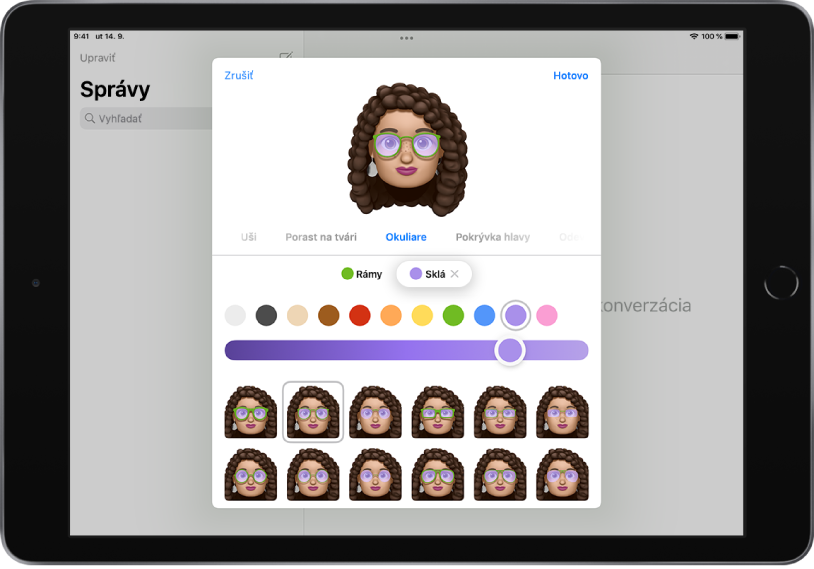
Vytvorenie vlastného memoji
Vytvorte si memoji vyjadrujúce vašu osobnosť a štýl. Môžete ho používať ako obrázok kontaktu v apkách, na nálepkách v apkách Správy a Mail a ako animáciu, ktorá kopíruje vašu mimiku v apke FaceTime (na podporovaných modeloch). Ak chcete začať, otvorte apku Správy, klepnite na Upraviť a potom klepnite na Upraviť meno a fotku.
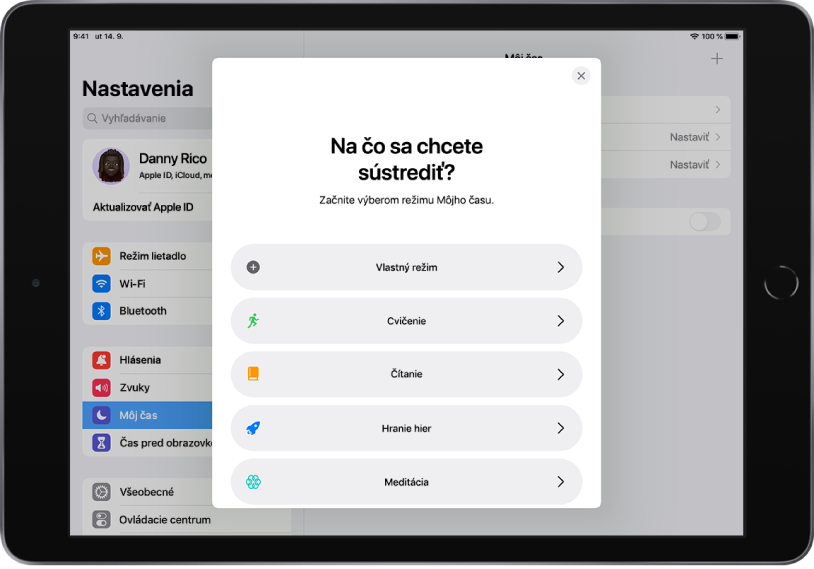
Vyhradenie času na sústredenie
Režimy Môj čas vám pomáhajú nenechať sa rozptýliť, keď potrebujete udržať pozornosť alebo si odpočinúť od iPadu. Vyberte si režim Môj čas zo zoznamu dostupných možností, ako je Hranie hier alebo Čítanie, alebo si vytvorte vlastný režim. Keď máte nastavený režim Môj čas, váš stav sa zobrazuje v apke Správy, takže ostatní užívatelia budú vedieť, že práve nemáte čas. Ak chcete začať, prejdite do Nastavenia > Môj čas.
Ďalšie informácie nájdete v témach Zmena pozadia, Pridávanie widgetov, Používanie memoji v Správach a Nastavenie Môjho času.